USJ(ユニバーサル・スタジオ・ジャパン)をより楽しく効率的に楽しむために、公式アプリの活用は必須です。このガイドでは、アプリの基本的な使い方から、最新の便利機能、トラブルシューティングまでを詳しく解説します。特に、混雑を避けるための事前予約や、アトラクションの待ち時間を短縮するためのコツを知っておくことで、パークでの一日を最大限に楽しむことができます。
1.USJアプリの基本的な使い方
USJアプリは、ユニバーサル・スタジオ・ジャパンでの体験をより充実させるための重要なツールです。
このセクションでは、アプリの基本的な使い方について詳しく説明します。
アプリのインストールから初期設定、地図機能の活用方法、そしてWi-Fiを利用した効率的な使い方まで、すべてのステップをわかりやすく解説します。
1-1.アプリのダウンロードとインストール
まずは、USJアプリをダウンロードしましょう。
アプリはApp StoreやGoogle Playから無料で入手可能です。
「USJ公式アプリ」と検索し、ユニバーサル・スタジオ・ジャパンの公式アプリを選んでください。
ダウンロードが完了したら、インストールを進めましょう。
このアプリは容量が大きいため、Wi-Fiを利用してダウンロードすることをおすすめします。
1-2.初期設定と基本操作
アプリのインストールが完了したら、初期設定を行います。
まず、アプリを起動し、言語や通知の設定を行います。
その後、プロフィール情報の入力が求められますが、これはパーク内でのスムーズな体験のために重要です。
設定が完了したら、アプリのメイン画面にアクセスできるようになります。
メニューアイコンをタップすると、アトラクション情報、ショーのスケジュール、レストランの予約など、様々な機能にアクセスできます。
1-3.地図とナビゲーション機能の活用
USJアプリの地図機能は、パーク内での移動を便利にします。
アプリの地図を利用すれば、目的のアトラクションやレストランを簡単に見つけることができます。
また、GPS機能を利用して現在地を確認できるため、パーク内で迷うこともありません。
さらに、地図はリアルタイムで更新されるため、混雑状況やイベントの開催場所も簡単に確認できます。
この機能を活用して、効率的にパークを回りましょう。
1-4.Wi-Fiの利用とセキュリティ対策
パーク内では無料のWi-Fiが利用できます。
アプリの機能を最大限に活用するためには、Wi-Fiを積極的に利用しましょう。
ただし、公共のWi-Fiにはセキュリティリスクが伴いますので、個人情報の入力には注意が必要です。
特に、パスワードやクレジットカード情報などの入力は避けるべきです。
必要な情報は事前にダウンロードしておくか、スクリーンショットを撮っておくと良いでしょう。
これにより、ネットワークが不安定な時でも安心して楽しむことができます。
2.USJアプリでの入場券登録と表示
USJアプリを使って入場券を登録することは、スムーズなパーク入場に不可欠です。
ここでは、入場券の登録方法とタイミング、複数端末での登録方法、さらに登録時のトラブルシューティングについて詳しく説明します。
2-1.入場券の登録方法とタイミング
USJアプリに入場券を登録するには、まずアプリを起動し、メインメニューから「チケット」タブを選択します。
次に、「チケットの登録」を選び、QRコードをスキャンするか、チケット番号を手動で入力します。
事前購入したチケットは、翌朝5時以降に登録可能です。
当日購入の場合、購入直後から登録できます。
事前に購入した場合、早めの登録をおすすめします。
2-2.複数端末での入場券登録方法
家族やグループでUSJを訪れる際は、代表者が全員分のチケットをまとめて登録することが可能です。
まず、代表者の端末で全員分のチケットを登録し、各メンバーにQRコードをシェアすることができます。
これにより、各メンバーが自分の端末でチケットを表示し、個別に入場できるようになります。
また、アプリは複数端末での同時使用もサポートしているため、途中で別行動する場合でも安心です。
2-3.入場券の表示方法とトラブルシューティング
登録が完了したチケットは、アプリ内の「チケット」タブからいつでも表示できます。
パーク入場時には、この画面をスタッフに見せてQRコードをスキャンしてもらいます。
もしチケットが表示されない場合、まずインターネット接続を確認し、アプリを再起動してみてください。
それでも問題が解決しない場合、アプリのキャッシュをクリアするか、アプリを再インストールすることも有効です。
最終的に、サポートセンターに問い合わせることを検討してください。
エラーコードが表示された場合は、その内容をメモしておくと、問い合わせ時にスムーズに対応してもらえます。
3.USJアプリで待ち時間を確認する方法
USJでの一日を効率的に楽しむために、アプリを使ってアトラクションの待ち時間を確認することは欠かせません。
このセクションでは、リアルタイムの待ち時間確認方法、アトラクションの選び方、通知機能を活用した効率的なパーク体験について詳しく解説します。
3-1.リアルタイム待ち時間の確認
USJアプリでは、パーク内の全てのアトラクションの待ち時間をリアルタイムで確認できます。
アプリのメイン画面から「アトラクション待ち時間」を選択すると、現在の待ち時間がリスト形式で表示されます。
この機能を活用することで、混雑を避け、待ち時間が少ないアトラクションを狙って効率的にパークを回ることが可能です。
特に、人気アトラクションの待ち時間が短くなったタイミングを見逃さないようにするのがポイントです。
3-2.アトラクションの選び方と通知機能
アプリには、待ち時間だけでなく、アトラクションの詳細情報や利用制限も表示されます。
これにより、家族連れや小さなお子様と一緒の場合でも、適したアトラクションを選ぶのが簡単です。
さらに、アプリの通知機能を使えば、待ち時間が短くなった時やショーの開始前にアラートを受け取ることができます。
この機能を活用することで、スムーズに行動計画を立てられます。
3-3.ショーやパレードのスケジュールチェック
USJアプリでは、ショーやパレードのスケジュールもリアルタイムで確認できます。
メインメニューから「ショースケジュール」を選択すると、当日のショーやパレードの開始時間や開催場所が表示されます。
特に、人気のショーやパレードは事前にリマインダーを設定しておくと見逃すことなく楽しめます。
スケジュールが頻繁に更新されるため、最新情報をチェックしながら効率的に楽しむのがおすすめです。
4.USJアプリでe整理券を取得する方法
USJを訪れる際、e整理券を事前に取得しておくと、人気アトラクションの待ち時間を大幅に短縮できます。
このセクションでは、e整理券の取得手順と注意点、取得後の確認方法、そしてe整理券を最大限に活用するためのコツを詳しく解説します。
4-1.e整理券の取得手順と注意点
e整理券は、USJアプリを通じて簡単に取得できます。
まず、アプリを開き、メインメニューから「e整理券」を選択します。
次に、利用したいアトラクションを選び、希望する時間帯を選択します。
取得する際は、早朝やアクセスが集中する時間帯に注意しましょう。
特に人気アトラクションの場合、整理券の枠が早く埋まることがあるため、早めの予約をおすすめします。
4-2.取得後の確認方法
e整理券を取得した後は、アプリ内の「マイチケット」タブで確認できます。
取得した整理券の情報は、利用時間の詳細とともに表示されます。
アトラクションの利用時には、指定された時間帯に整理券を表示し、QRコードをスキャンしてもらうだけで入場が可能です。
また、万が一整理券が表示されない場合は、アプリの再起動やインターネット接続の確認を試みてください。
4-3.e整理券の有効活用
e整理券を有効活用するためには、整理券の時間帯をうまく組み合わせることがポイントです。
例えば、午前中に人気アトラクションの整理券を取得し、午後は比較的待ち時間が少ないアトラクションを中心に回る計画を立てると良いでしょう。
また、e整理券の取得後は、パーク内の移動や他のアトラクションの待ち時間を考慮し、効率的にスケジュールを組むことが重要です。
このように計画的に整理券を活用することで、USJでの一日を最大限に楽しむことができます。
5.USJアプリでフードやお土産をスマートに購入する方法
USJでの楽しい一日をさらに快適にするために、アプリを使ったフードやお土産の購入は非常に便利です。
このセクションでは、モバイルオーダー機能の使い方や、おすすめメニューの事前確認方法、そしてスムーズな受け取りのためのコツを詳しく解説します。
5-1.モバイルオーダー機能の使い方
USJアプリのモバイルオーダー機能を使うことで、レストランやカフェでの待ち時間を大幅に短縮できます。
アプリのメニューから「モバイルオーダー」を選択し、希望するフードやドリンクを選びます。
その後、受け取り時間と場所を指定し、注文を確定します。
支払いもアプリ内で完了するため、列に並ぶ必要がありません。
注文が完了すると、指定した時間に指定された場所で料理を受け取ることができます。
5-2.おすすめメニューの事前確認
モバイルオーダー機能を使う際、アプリ内でおすすめメニューや季節限定のメニューを事前に確認することができます。
特に、USJではパーク限定のオリジナルメニューやグッズが多く、これを見逃さないためにも事前にチェックしておくことをおすすめします。
メニューの詳細には写真や説明が掲載されており、アレルギー情報や価格も一目で確認できます。
これにより、注文前にしっかりと検討することができ、当日のスムーズな行動計画に役立ちます。
5-3.スムーズな受け取り方法
モバイルオーダーで注文した料理やお土産をスムーズに受け取るためには、指定された時間にピックアップ場所に到着することが重要です。
特に、混雑が予想される時間帯や人気の商品を注文する際は、余裕を持って行動するようにしましょう。
また、受け取り時にはアプリ内のQRコードを表示し、スタッフにスキャンしてもらうだけで簡単に受け取ることができます。
これにより、パーク内での貴重な時間を節約し、さらに多くのアトラクションやショーを楽しむことができます。
6.トラブル時の対処法
USJアプリを利用していると、時折トラブルに遭遇することがあります。
このセクションでは、アプリの再起動やキャッシュクリア方法、バグやエラーの対応策、そしてサポートに問い合わせる際の準備について詳しく解説します。
6-1.アプリの再起動とキャッシュクリア方法
USJアプリが正常に動作しない場合、まず試してみるべきはアプリの再起動です。
アプリを一度終了させ、再度起動することで多くの問題が解決することがあります。
それでも改善されない場合は、アプリのキャッシュをクリアすることをおすすめします。
キャッシュクリアの方法は、端末の「設定」から「アプリ」または「アプリケーション管理」を選び、USJアプリを選択して「キャッシュをクリア」をタップします。
これにより、一時的なデータが削除され、アプリの動作が軽くなることが期待できます。
6-2.アプリのバグやエラーの対応策
アプリの使用中にバグやエラーが発生した場合、まずはアプリの最新バージョンにアップデートされているか確認しましょう。
バージョンが古い場合、新しいバージョンに更新することで多くのバグが修正されます。
それでも解決しない場合は、アプリをアンインストールしてから再インストールすることも効果的です。
また、端末自体のソフトウェアが最新かどうかも確認しておくと良いでしょう。
エラーメッセージが表示された場合は、その内容をメモしておき、サポートに問い合わせる際に伝えるとスムーズです。
6-3.サポートに問い合わせる際の準備
これらの対処法を試しても問題が解決しない場合は、公式サポートに問い合わせることを検討してください。
問い合わせの際には、アプリのバージョンや端末の詳細情報、発生したエラーメッセージの内容を事前にメモしておくとスムーズに対応してもらえます。
USJの公式ウェブサイトやアプリ内には、サポートへの連絡先が記載されていますので、これを活用して問題を早期に解決しましょう。
また、同様の問題が他のユーザーから報告されている場合、FAQやコミュニティフォーラムで解決策が紹介されていることもあります。
問い合わせる前に、一度これらの情報を確認しておくこともおすすめです。
7.まとめと今後のアップデート情報
USJアプリを最大限に活用するためには、アプリの機能や最新情報を常に把握しておくことが重要です。
このセクションでは、アプリの定期的な更新の重要性と、今後のアップデート情報について詳しく解説します。
7-1.アプリの定期的な更新の重要性
USJアプリは、新しい機能やサービスが追加されるたびに更新が行われます。
これにより、最新の情報や機能を常に利用でき、パークでの体験がさらに充実します。
アプリを定期的に更新することで、バグ修正やセキュリティの強化も行われ、安心して利用できる環境が整います。
特に、イベントシーズンや新しいアトラクションの導入に伴うアップデートは見逃せません。
そのため、アプリをこまめにチェックし、常に最新の状態に保つことが大切です。
7-2.最新機能や今後のアップデート情報
USJアプリでは、今後もさまざまな新機能が追加される予定です。
例えば、さらにリアルタイム性を高めた待ち時間表示や、拡張現実(AR)を活用した新しい体験が計画されています。
また、ユーザーのフィードバックに基づいた改善も行われるため、より使いやすく便利なアプリに進化し続けています。
公式ウェブサイトやアプリ内のニュースセクションを定期的に確認し、最新のアップデート情報をキャッチすることで、パークを訪れる際に役立つ情報をいち早く得ることができます。
これにより、USJでの体験を最大限に楽しむための準備が整います。

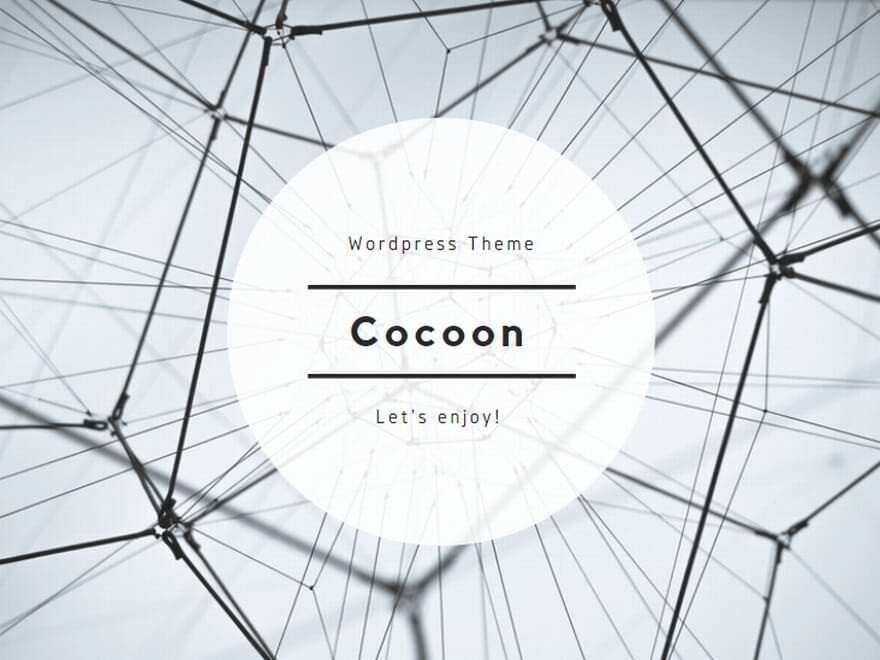

コメント